Wśród fanów kultowej serii gier Counter-strike panuje opinia, że animacja gry trwa zbyt długo w tych momentach, kiedy np. gracz musi pilnie przeładować broń, by odnieść całkowite zwycięstwo. Niezależnie od tego, czy animacja jest naprawdę zła, niestety nikt nie był jeszcze w stanie tego udokumentować, ale faktem pozostaje: zaoszczędzony ułamek sekundy dla profesjonalisty Counter-Strike'a jest zawsze na wagę złota, a wynik całego mistrzostwa czasami zależy od całej sekundy.
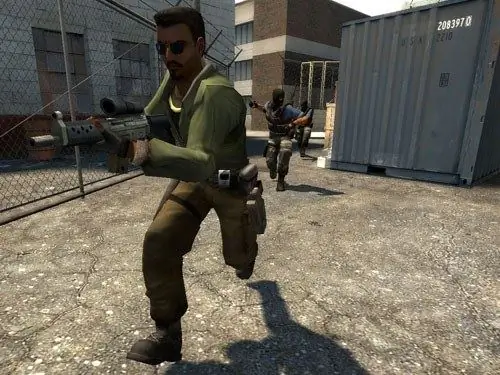
Niezbędny
- - program archiwizujący;
- - wymagany zestaw modeli HLTV.
Instrukcje
Krok 1
Aby wyłączyć animację w Counter-strike, potrzebujesz dodatkowego zestawu modeli broni HLTV (broń palna, broń biała i granaty). HLTV to specjalna technologia, która umożliwia oglądanie i nagrywanie bitew online w grach opartych na Half-Life, w tym Counter-strike. To dzięki modelom wykonanym w tej technologii zwykli gracze i profesjonalni sportowcy wyłączają animację, aby zaoszczędzić czas. Możesz pobrać darmowy zestaw modeli HLTV do Counter-Strike'a za pomocą dowolnej wyszukiwarki. Wybór jest ogromny, ponieważ takie modele można wykonać niezależnie. Dla tych, którzy nie chcą tracić czasu na szukanie, proponujemy skorzystać przez ten link
Krok 2
W folderze z zainstalowaną grą Counter-Strike znajdź folder z animowanymi modelami (modelami) i skopiuj wszystkie pliki tutaj do dowolnej innej lokalizacji. Jest to konieczne, aby utworzyć kopię zapasową plików gry i zachować możliwość wycofania dodatkowych instalacji. Zazwyczaj folder modeli znajduje się w C: / Games / Counter-Strike 1.6 / models lub C: / Games / cstrike / models, w zależności od wersji gry.
Krok 3
Rozpakuj archiwum z pobranymi modelami HLTV, skopiuj powstałe pliki i skopiuj je do folderu modeli (C:\Games\Counter-Strike 1.6\models lub C:\Games\cstrike\modele). W razie potrzeby potwierdź zastąpienie plików, klikając odpowiednie przyciski w wyświetlonym oknie dialogowym.
Krok 4
Uruchom grę - nie ma już animacji. Warto pamiętać, że jeśli chcesz zwrócić animację broni, musisz skorzystać z kopii zapasowej folderu modeli. Aby przywrócić animację, wystarczy skopiować i zastąpić pliki z folderu kopii zapasowej do folderu z modelami (modelami) HLTV.






